U-NEXTの会員解約の仕方を解説!スマホで出来ない時の方法や退会との違いも

この記事では、U-NEXTの解約方法について画像つきで解説しています。
無料トライアルが魅力の1つとも言えるU-NEXTですが、こんな不安を抱える方もいるのでは?
- 「無事に無料期間で解約出来るか不安だ。」
- 「無料登録する前に、一度解約方法を理解しておきたい。」
そんな方はこの記事で予め解約方法を予習しておいて、慌てずに手続きを進めましょう。
U-NEXTの会員解約の仕方を解説!
まずはこちらからU-NEXTのサイトに進んでいきましょう。
↓↓↓サイトにログインします↓↓↓
ここでは仮にアカウントを既に持っているという体で話を進めます。
まずはU-NEXTトップページの”メニューボタン”から、”ログイン”を選びましょう。
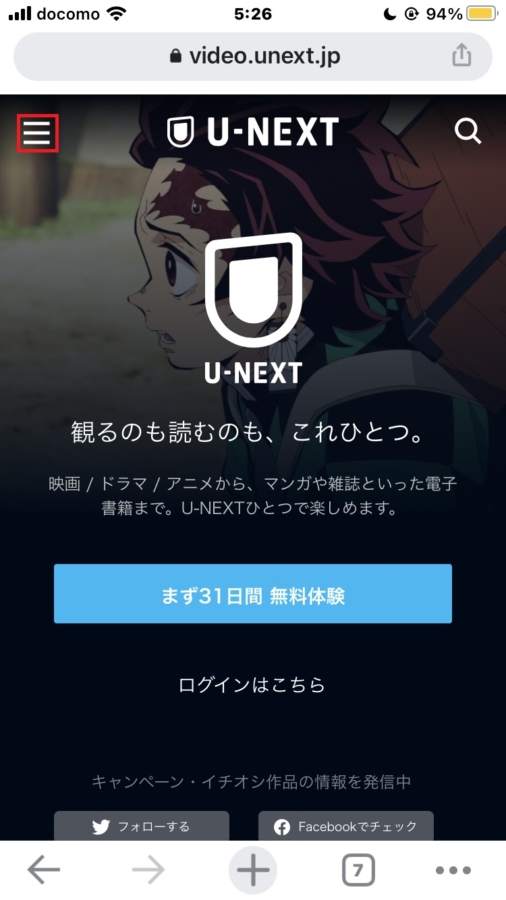
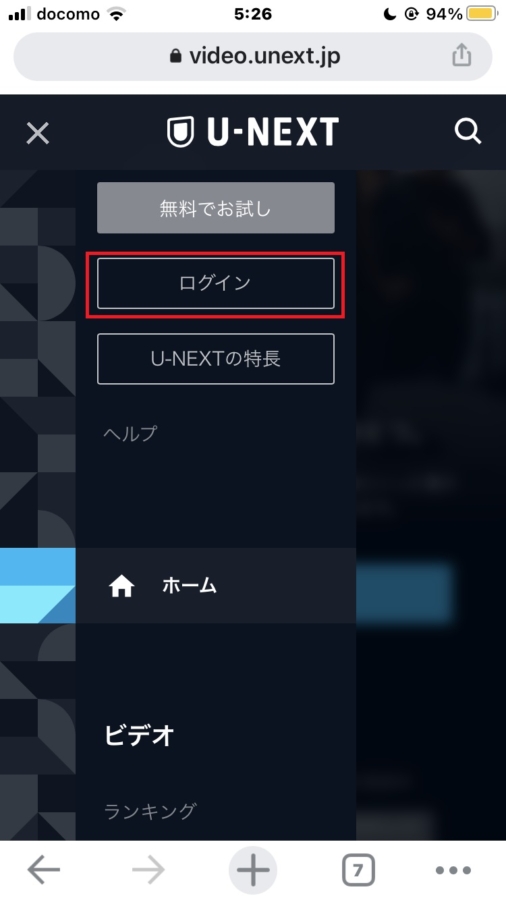
”ログイン”を済ませたら、”アカウント・契約”に進みます。
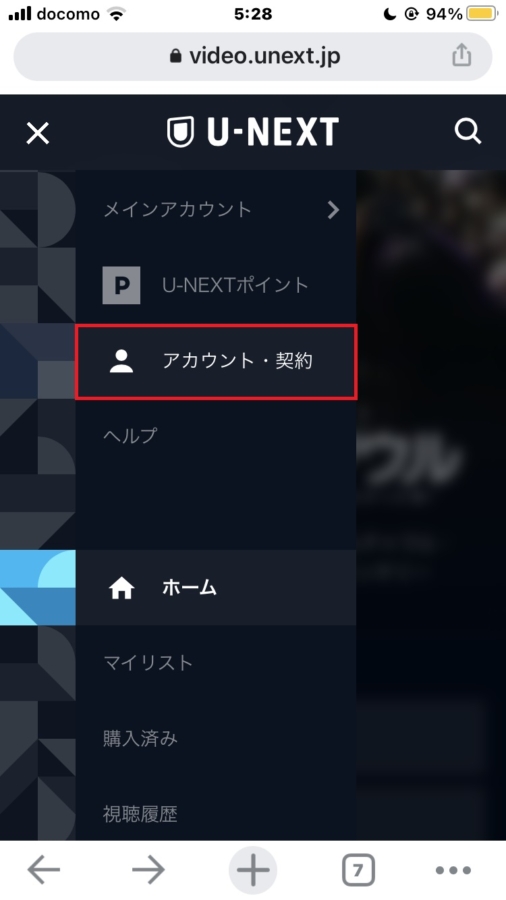
”アカウント・契約”に進んだら、下に画面を進め「契約・決済情報」内にある”契約内容の確認・解約”を選びます。
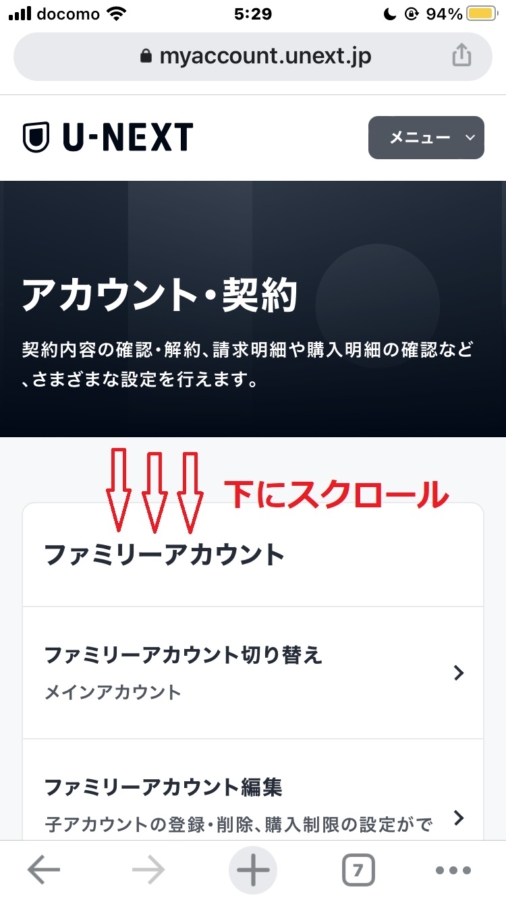
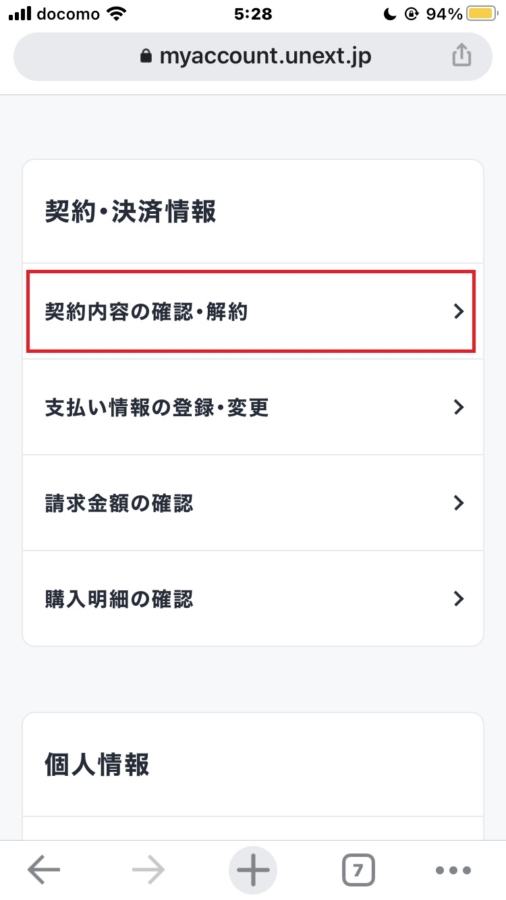
そして”契約内容の確認・解約”に進んだら、”解約手続きはこちら”を選びます。
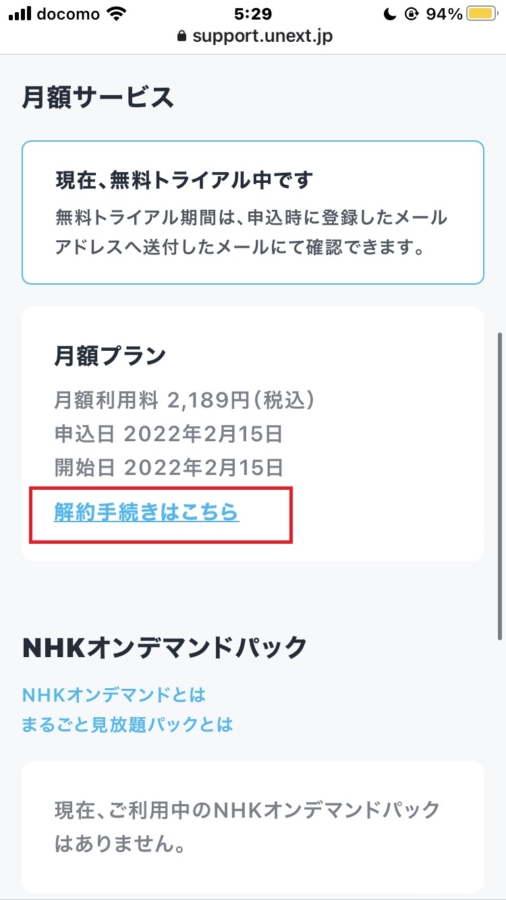
無料期間などを確認した後、”次へ”に進んでください。
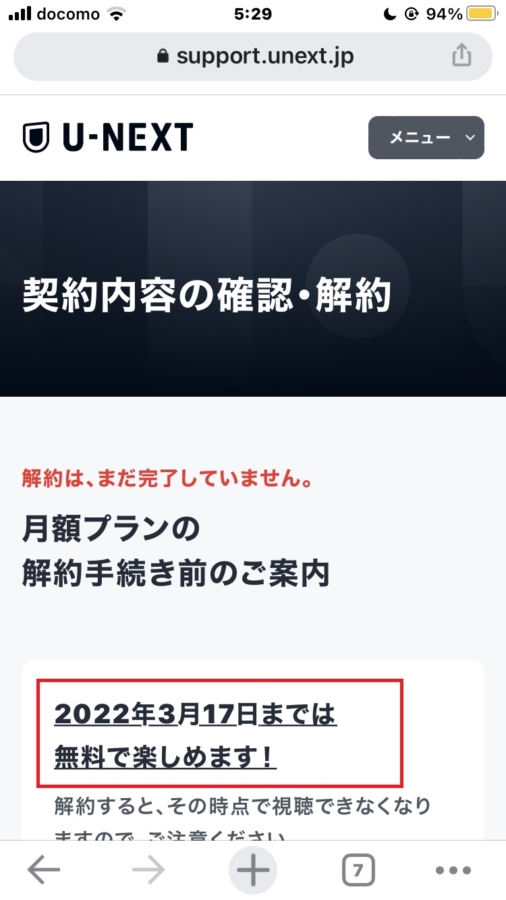
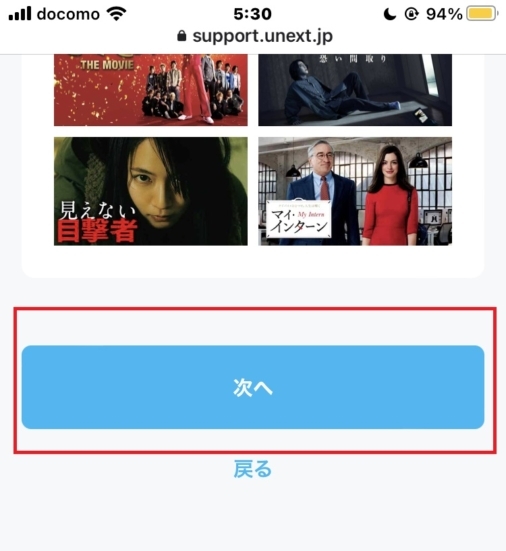
”解約手続き前のアンケート”画面に進みますので、任意で返答するかを選びます。
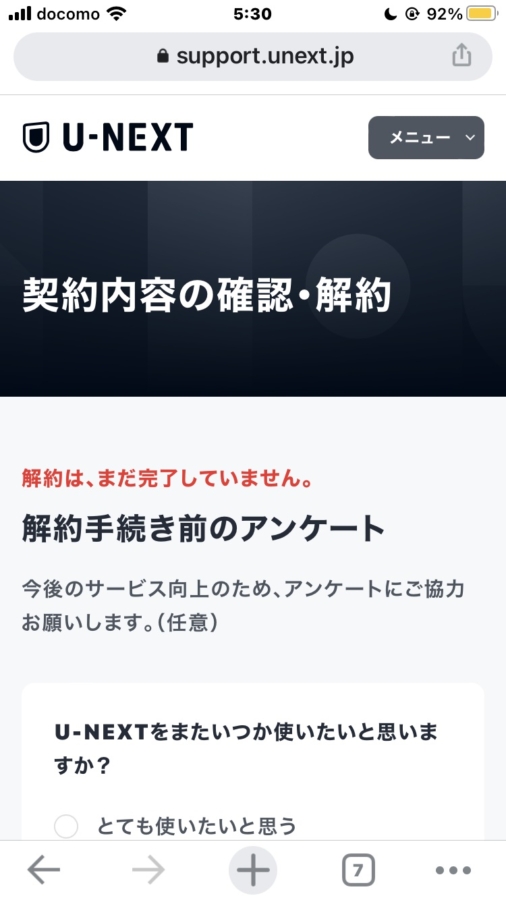
一番下まで進み、”注意事項に同意する”のボックスにチェックを入れます。
チェック後に”解約する”を選べば一連の流れは終了です。

最後に”解約手続きが完了しました”という画面に進めば、解約が無事に完了した事になります。
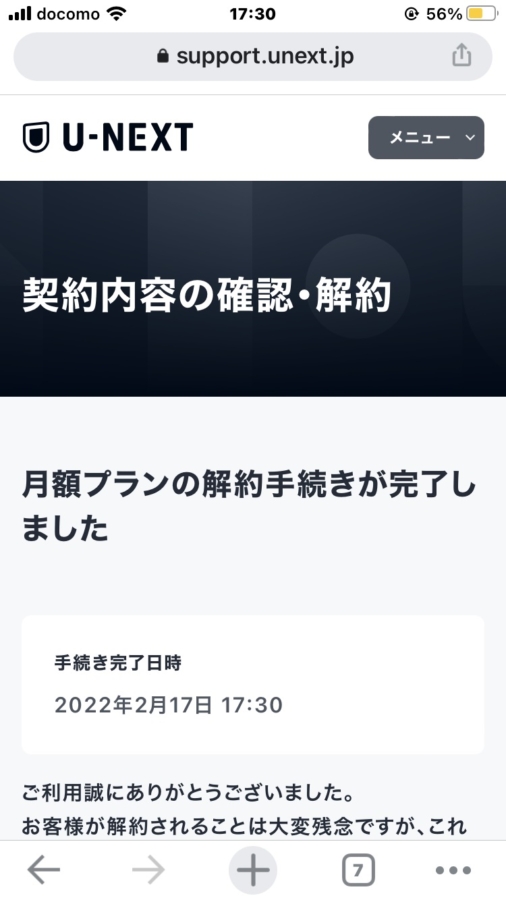
スマホで出来ない時の方法や退会との違いも
U-NEXTへのログインをしてもアカウントの解約に進む事ができない場合があります。
それがU-NEXTのスマホアプリで解約しようとする場合です。
実はU-NEXTの解約というのはブラウザ上でないと出来ず、スマホを使用している場合にはSafariなどでログインする必要があるのです。
アプリの中にはそもそも「設定・サポート」に進むページが存在しないので、いくら探してもみつかりません。
その点に気をつけましょう!
解約と退会の違い
実はU-NEXTのアカウントは解約した後にも残り続けます。
この解約とは別に退会というものもあります。
一体何が違うのでしょうか?
それは解約したあとの場合、数ヶ月すると再び無料トライアルのお知らせが届きます。
なのでそこでもう一度登録すると1ヶ月だけ無料でU-NEXTの作品が楽しめるのです。
しかし退会をしてしまうとアカウント自体が削除されてしまうので、無料トライアルのお知らせも来なくなります。
アカウントの削除はその人の任意です。
今臨済U-NEXTを利用しないというのであれば別ですが、もう一度無料のお試しを利用するなら退会はしなくても良いかと思います。
U-NEXTの退会手続き
解約をしたあとに「アカウント・契約」から「契約内容の確認・変更」に入ります。
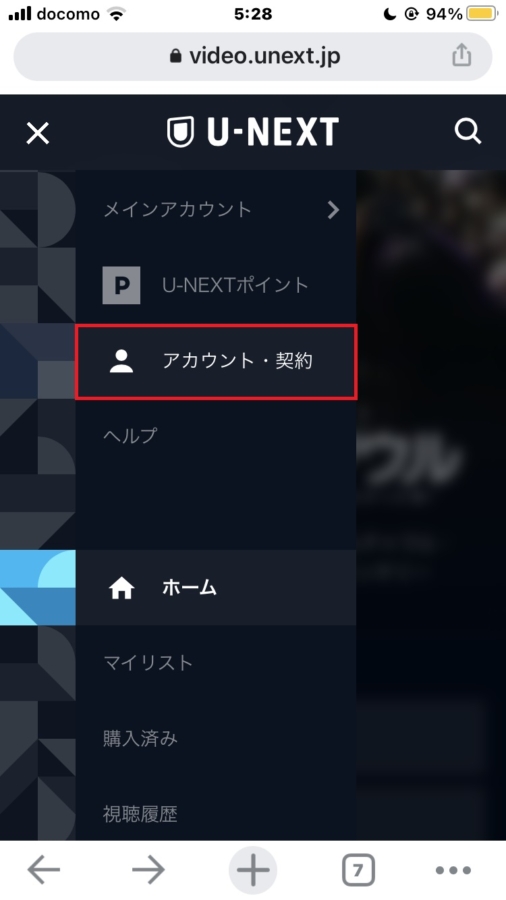
↓↓↓↓↓↓↓↓↓↓↓↓↓↓↓↓
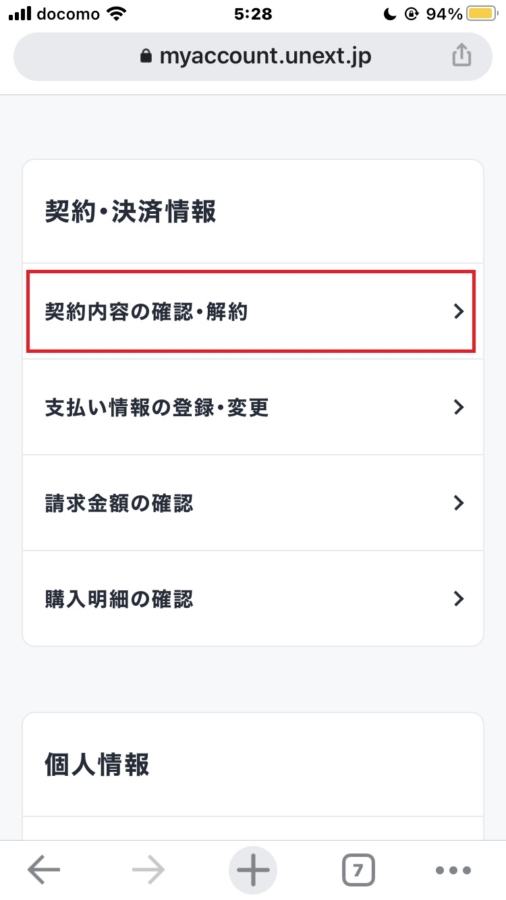
下まで進めると「アカウントの削除」という項目が出てきますので、そこで”こちら”というところを選んでください。
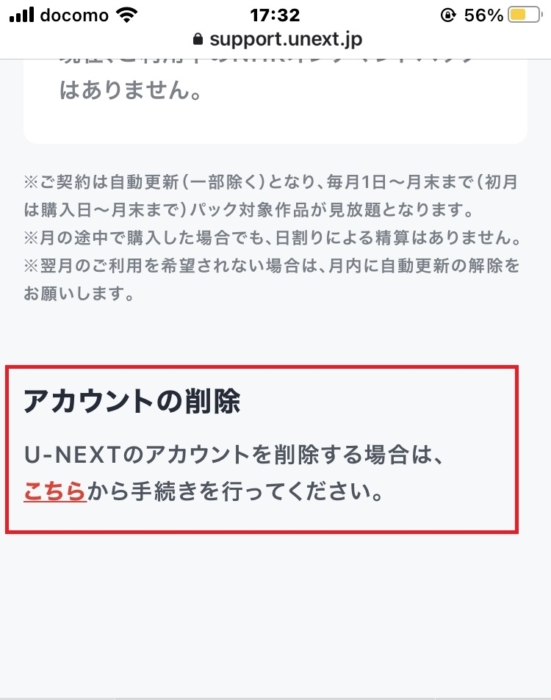
「注意事項」というのを読み進めチェックボックスにチェックを入れます。
そして下まで行くと”アカウントを削除する”というボタンが出てくるので押してください。
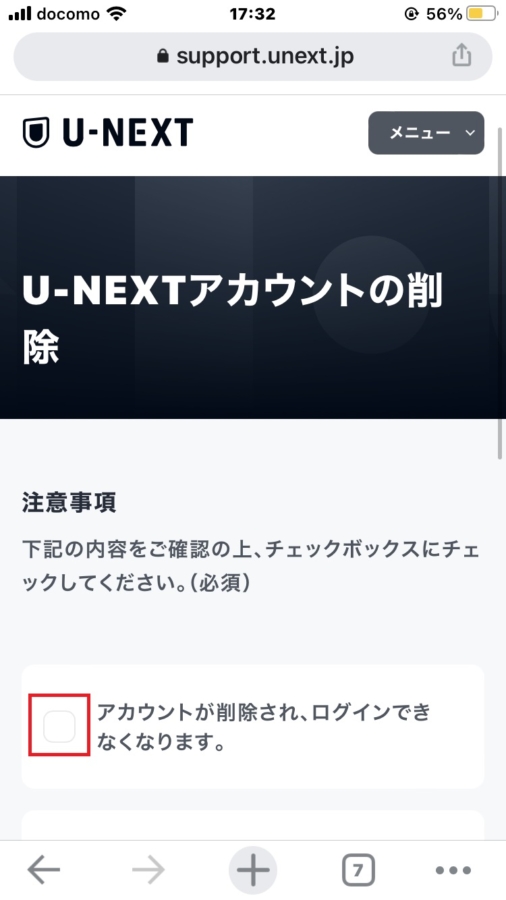
↓↓↓↓↓↓↓↓↓↓↓↓↓↓↓↓
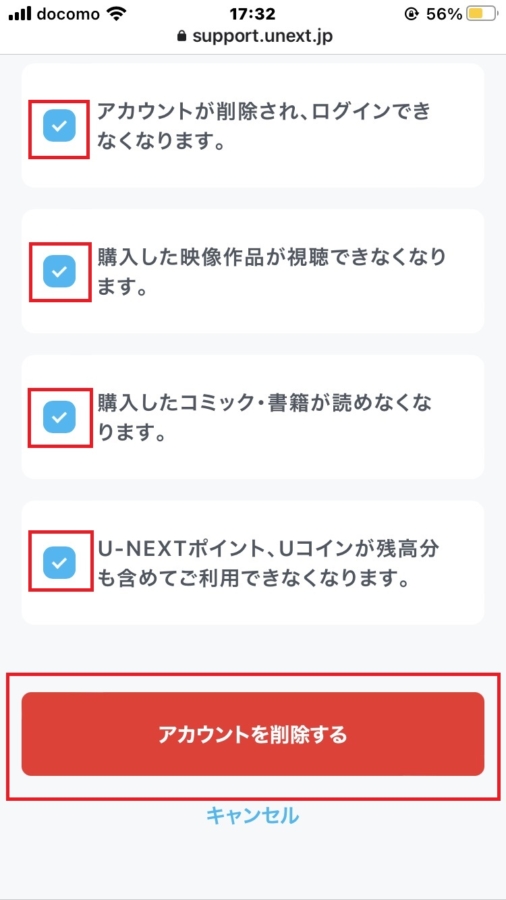
最後に「本当に削除してよろしいですか?」と問われるので”はい”を選択します。
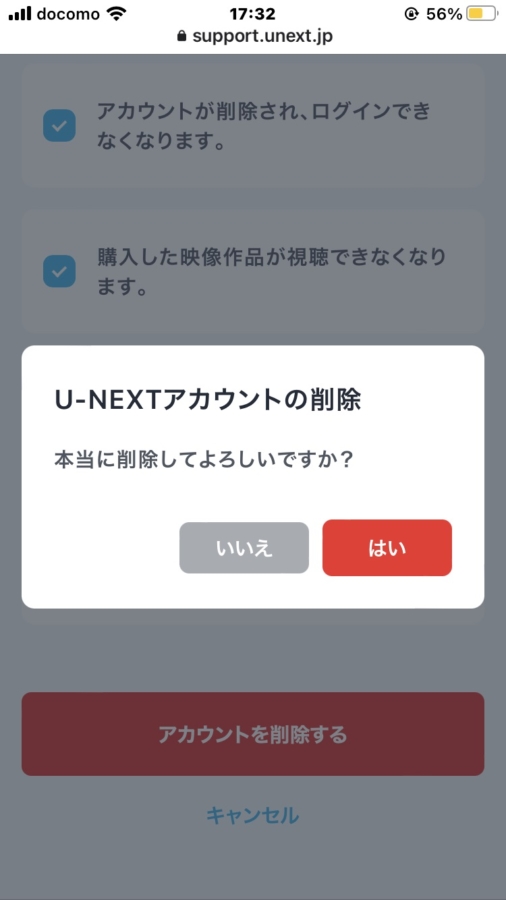
すると「U-NEXTアカウントの削除が完了しました」と出てきます。
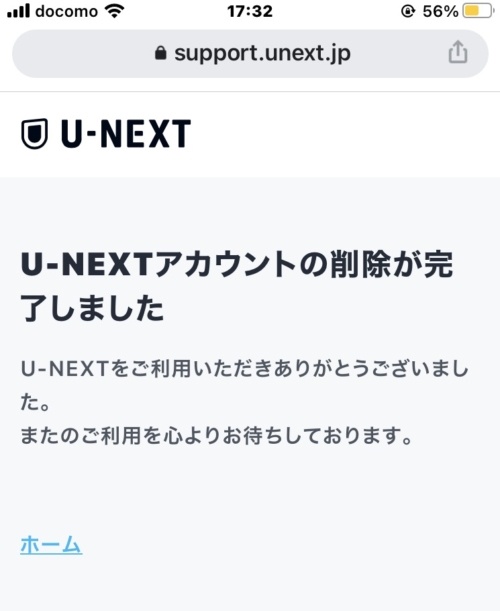
これで退会の手続きは完了です。
ここで紹介した解約・退会の方法を理解した上で、これからU-NEXTを試してみようかなという方は下記よりご登録ください。







ディスカッション
コメント一覧
まだ、コメントがありません